4 Lösungen zum Löschen des Cache auf iPhone und iPad
Oct 15, 2025 • Filed to: Alle Lösungen für iOS und Android • Proven solutions
Apple-Geräte mit iOS haben einem Benutzer viel zu bieten. Apps, die auf solchen Geräten laufen, sammeln Informationen und speichern sie für die zukünftige Verwendung. Einige der Details werden in einem Speicher namens Cache gespeichert, aus dem Informationen schnell abgerufen werden können.
Im Laufe der Zeit könnten Apps jedoch anfangen, mehr Platz zu beanspruchen und die Geschwindigkeit und Effizienz des Geräts zu verringern. Apple-Geräte sind jedoch in dem Sinne gut, dass den im Hintergrund laufenden Apps der Cache-Speicher nicht zugeteilt wird, und das Beenden einer App verhindert, dass sie weiteren Speicherplatz belegt.
Selbst dann wird Ihnen das Wissen, wie man Speicher auf dem iPhone löscht, dabei helfen, dass Ihr Gerät schneller funktioniert. In den folgenden Abschnitten erfahren Sie, wie Sie Speicher auf dem iPhone löschen und Ihre iOS-Geräte für eine schnellere Leistung optimieren können.
- Teil 1: One-Stop-Lösung zum Löschen von Cache und freiem Speicherplatz auf iPhone / iPad
- Teil 2: Wie leere ich den Safari-Cache auf iPhone/iPad?
- Teil 3: Wie löscht man den App-Cache auf iPhone/iPad aus den Einstellungen?
- Teil 4: Wie löscht man den App-Cache auf iPhone/iPad aus den App-Einstellungen?
Teil 1: One-Stop-Lösung zum Löschen von Cache und freiem Speicherplatz auf iPhone / iPad
Wenn Sie schon seit längerer Zeit ein iPad oder iPhone verwenden, werden Sie es als störend empfinden, wenn Ihr iOS-Gerät langsamer als normal ist. Obwohl es mehrere Gründe für die langsame Reaktion Ihres Geräts geben kann, können Apps, die auf Ihrem Gerät laufen, einen beträchtlichen Teil dazu beitragen.
- Apps erzeugen eine Menge unerwünschter Daten und haben mehrere zwischengespeicherte Dateien, die den Speicher Ihres Geräts in Beschlag nehmen.
- Abgebrochene oder unvollständige Downloads verbrauchen unnötig Platz, obwohl sie keine praktische Bedeutung haben.
Um die Leistung Ihres Geräts zu optimieren, müssen Sie den Cache, die Cookies und unerwünschte Daten im Cache regelmäßig bereinigen. Es gibt ein Tool namens Dr.Fone - Datenlöschung (iOS), das diese Aufgabe für Sie übernimmt.
Es ist eine einfach zu bedienende und großartige Applikation, die Ihr System durch Bereinigung von App Generated Files, Log Files, Temp Files und Cached Files optimiert. Es ist sehr einfach und erlaubt dem Benutzer, aus sechs Kategorien die Art der zu löschenden Dateien auszuwählen.

Dr.Fone - Datenlöschung (iOS)
One-Stop-Lösung zum Löschen von Cache und Freigeben von Speicherplatz auf iPhone/iPad
- Freier Speicherplatz und saubere Junk-Daten im iOS-System und in Apps
- Bildgrößen reduzieren, ohne ihre Qualität zu beeinträchtigen
- Löschen Sie Ihre iPhone-Daten dauerhaft
- Funktioniert für alle iOS-Geräte. Kompatibel mit dem neuesten iOS 14.

- Vollständig kompatibel mit Windows 11 oder Mac 11
Ausführliche Anleitung zum Löschen des Cache auf iPhone / iPad
Schritt 1: Herunterladen und Installieren von Dr.Fone - Datenlöschung (iOS). Starten Sie dann dieses Tool und klicken Sie auf die Option "Datenlöschung".

Schritt 2: Verwenden Sie das Apple-USB-Kabel, um Ihr iPhone oder iPad mit dem PC zu verbinden.

Schritt 3: Wählen Sie in der neuen Oberfläche, die sich öffnet, die gewünschten Reinigungsdienste aus, und klicken Sie auf "Scan starten".

Schritt 4: Nachdem der Scan abgeschlossen ist, klicken Sie auf "Bereinigen", um den Cache auf dem iPhone zu löschen.
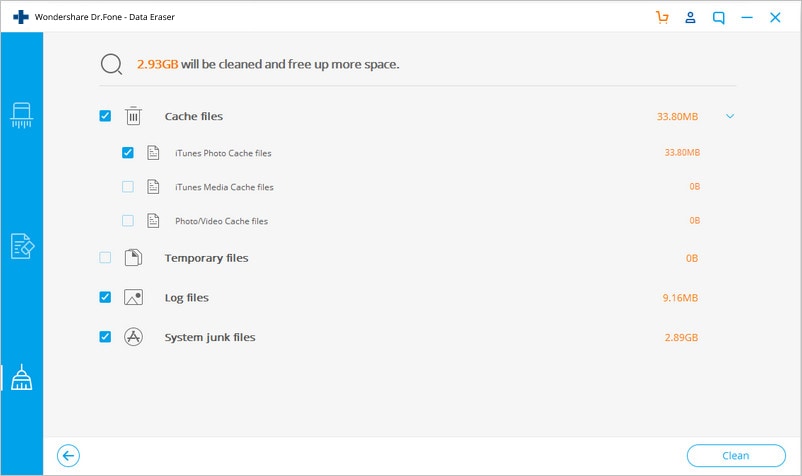
Schritt 5: Sobald die Bereinigung abgeschlossen ist, zeigt die Applikation die Menge des freigegebenen Speichers an und Ihr iOS-Gerät wird für eine bessere Leistung optimiert. Alles, was zum Löschen des iPad-Caches benötigt wird, ist Ihr iPhone/iPad und ein Computer. Die Arbeit ist getan.
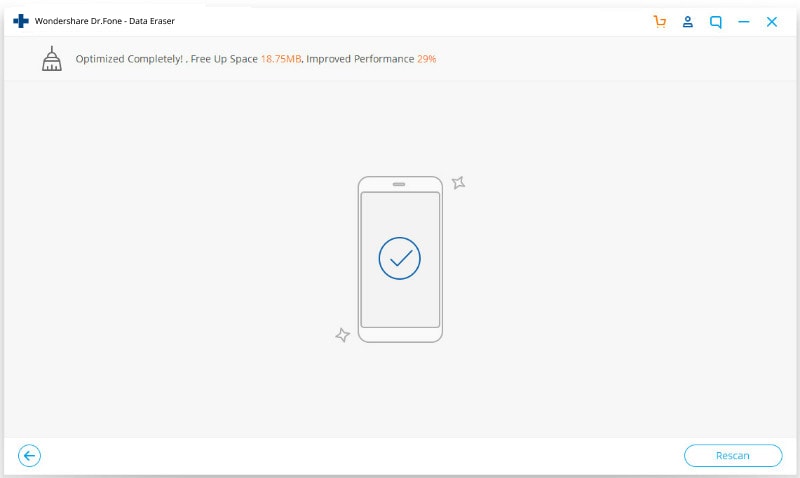
Teil 2: Wie kann man den Safari-Cache auf iPhone/iPad löschen?
Die Safari-App in jedem iPhone oder iPad wurde entwickelt, um das Benutzererlebnis zu verbessern und das Surfen für die Benutzer zu erleichtern. Sie ermöglicht es iOS-Benutzern, einfach und sicher auf Internetdienste zuzugreifen. Benutzer können sogar Lesezeichen hinzufügen, um eine Webseite schnell abzurufen. Zu diesem Zweck speichert die Safari-App in Ihrem Gerät Informationen in Ihrem Cache-Speicher, so dass schnell auf sie zugegriffen werden kann. Wenn Sie sie jedoch aus irgendeinem Grund löschen möchten, um Speicherplatz auf dem iPhone freizugeben, erfahren Sie hier, wie Sie den iPhone-Cache von Ihrem eigenen Gerät löschen können. Folgen Sie den unten angegebenen Schritten, um den Safari-Cache Ihres iPhone oder iPad mit Hilfe der App Einstellungen auf Ihrem Gerät zu löschen.
Schritt 1: Öffnen Sie die Einstellungen-App
Starten Sie die Anwendung "Einstellungen" auf dem iOS-Gerät, in dem Sie den Safari-Cache löschen möchten. Die Einstellungen ist ein Zahnradsymbol auf grauem Hintergrund und befindet sich auf dem Startbildschirm Ihres Geräts.

Schritt 2: Wählen Sie die Option "Safari".
Blättern Sie nach unten durch die Optionen und finden Sie die Option "Safari". Tippen Sie nun auf die Option "Safari", um sie zu öffnen.

Schritt 3: Tippen Sie auf "Historie und Website-Daten löschen".
Scrollen Sie in der neuen Maske bis zum Ende, um die Option "Clear History and Website Data" zu finden. Tippen Sie auf diese Option. Wenn Sie ein iPad verwenden, ist diese Option im rechten Fensterbereich Ihres Geräts verfügbar.
Schritt 4: Bestätigen Sie den Clearing-Prozess
Tippen Sie in dem erscheinenden Popup-Fenster auf die Option "Löschen", um das Löschen des Caches auf Ihrem Gerät zu bestätigen.
Teil 3: Wie löscht man den App-Cache auf iPhone/iPad aus den Einstellungen?
Es ist nicht nur die Safari App, die Speicherplatz verbraucht, um die Benutzerfreundlichkeit zu verbessern und die Funktion der App schneller zu machen, sondern fast alle anderen Apps, die Sie auf Ihrem iOS-Gerät installiert haben, verbrauchen zusätzlich zu ihrer Download-Größe etwas Speicherplatz. Wenn Sie irgendein Problem mit einer bestimmten App außer Safari haben, denken Sie vielleicht, dass das Löschen des Cache der App Ihnen einen Gefallen tun würde. Bei iOS-Geräten ist dies jedoch nicht der Fall, da der App-Cache nicht gelöscht werden kann, ohne ihn zu deinstallieren. Sie können Speicherplatz auf dem iPhone freigeben, indem Sie die App deinstallieren und neu installieren. Hier ist also, wie Sie den iPhone-Cache aus der Settings App löschen können.
Schritt 1: Öffnen Sie die Einstellungen-App
Starten Sie die App "Einstellungen" auf dem iOS-Gerät, in dem Sie den Safari-Cache löschen möchten. Die Einstellungen ist ein Zahnradsymbol auf grauem Hintergrund und befindet sich auf dem Startbildschirm Ihres Geräts.
Schritt 2: Wählen Sie die Option "Allgemein".
Scrollen Sie nun nach unten und tippen Sie auf die Option "Allgemein".

Schritt 3: Tippen Sie auf "Speicherung & iCloud-Nutzung".
Navigieren Sie zu der Option "Storage & iCloud" im Abschnitt "Usage" des Ordners "General". Der Abschnitt "Verwendung" befindet sich im Allgemeinen im fünften Abschnitt.

Schritt 4: Wählen Sie "Speicher verwalten".
Nun finden Sie unter der Überschrift "Speicherung" einige Optionen. Tippen Sie darin auf die Option "Speicher verwalten". Dadurch wird die Liste aller auf Ihrem Gerät laufenden Apps zusammen mit dem belegten Speicherplatz angezeigt.
Schritt 5: Löschen Sie die erforderliche App und installieren Sie sie neu
Tippen Sie auf die App, die Sie stört. Tippen Sie auf die "App löschen" unter der Rubrik "Dokumente & Daten". Dadurch wird der iPad-Cache gelöscht. Gehen Sie nun zum App Store und laden Sie die App herunter.
Teil 4: Wie löscht man den App-Cache auf iPhone/iPad aus den App-Einstellungen?
Das Löschen des App-Caches darf in iPhones und iPads nicht manuell durchgeführt werden. Einige Apps wie Safari erlauben es jedoch, Cache- und Website-Daten zu bereinigen. Dies kann jedoch nicht von der Safari-App aus erfolgen, es sei denn, es ist ausschließlich vom App-Entwickler erlaubt. Google Chrome ist ein schönes Beispiel für eine solche App, die es Nutzern erlaubt, den App-Cache zu leeren. Versuchen Sie die folgende Methode, um Speicherplatz auf dem iPhone freizugeben.
Schritt 1: Öffnen Sie die Google Chrome-App.
Tippen Sie auf Ihrem iPhone auf das Google Chrome-Symbol und öffnen Sie es.
Schritt 2: Wählen Sie die Option "Einstellungen".
Wählen Sie nun die Option "Einstellungen" aus, die verfügbar ist, wenn Sie auf die drei Vertikalen oben rechts auf dem Bildschirm tippen.

Schritt 3: Wählen Sie die Option "Datenschutz".
Scrollen Sie nach unten und tippen Sie auf die Option "Datenschutz".

Schritt 4: Wählen Sie die zu löschenden Daten
Tippen Sie jetzt auf die unter Datenschutz verfügbare Option "Browsing-Daten löschen". Wählen Sie im folgenden Abschnitt die Art von Daten, die Sie löschen möchten. Wenn Sie bereit sind, nur den Cache zu wählen, wählen Sie ihn aus und bestätigen Sie den Vorgang, wenn Sie dazu aufgefordert werden.
Dies ist die anzuwendende Methode, um den Cache von Apps zu löschen, die das Löschen seiner Daten ermöglichen.
Dies sind also die Methoden, die verwendet werden können, um den Cache Ihres iOS-Geräts zu löschen. Alle vier oben beschriebenen Lösungen sind einfach und effizient, um Speicherplatz auf Ihrem iPhone oder iPad freizugeben. Wir empfehlen jedoch Dr.Fone - Datenlöschung (iOS) für einen einfachen und sicheren Prozess.
Telefon löschen
- 1. iPhone abwischen
- 1.1 iPhone permanent abwischen
- 1.2 iPhone vor dem Verkauf abwishen
- 1.3 Format iPhone
- 1.4 iPad vor dem Verkauf abwischen
- 2. iPhone löschen
- 2.1 iPhone Fotos löschen
- 2.2 iPhone-Kalender löschen
- 2.3 iPhone-Verlauf löschen
- 2.5 iMessages löschen
- 3. iPhone löschen
- 4. iPhone löschen
- 5. Android löschen/löschen

Allrounder-Lösung für Smartphone


















Julia Becker
chief Editor
Kommentare